DeepWeb, một thuật ngữ khiến cho tất cả chúng ta - những ai thường xuyên truy cập Internet để tra cứu thông tin phải tò mò về nó. Taimienphi.vn thông qua bài viết dưới đây sẽ hướng dẫn các bạn cách truy cập deepweb với Tor Browser để các bạn có thể thỏa trí tò mò về DeepWeb.
Những thông tin chúng ta đọc và thấy hàng ngày chỉ chiếm là 3% thông tin dữ liệu của Internet và rất dễ để khai thác thông qua các công cụ tìm kiếm như Google, còn lại chính là DeepWeb. DeepWeb là các website có nội dung đã được ẩn đi và không được liệt kê trực tiếp trên Internet. DeepWeb có thể coi là thế giới ngầm của thế giới Internet mà chúng biết. Tất nhiên các bạn sẽ không thể truy cập vào deepweb theo cách thông thường. Bài viết dưới đây sẽ hướng dẫn cách truy cập deepweb với Tor Browser.
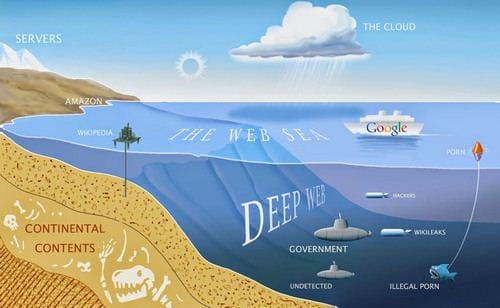
Cách truy cập deepweb với Tor Browser
Bạn có thể tham khảo thêm bài viết Cách cài Tor Browser nếu vẫn chưa biết cách cài đặt Tor Browser
Bước 1: Bạn có thể khởi động Tor Browser bằng icon hoặc trong thư mục cài đặt trình duyệt ngoài trên màn hình Desktop
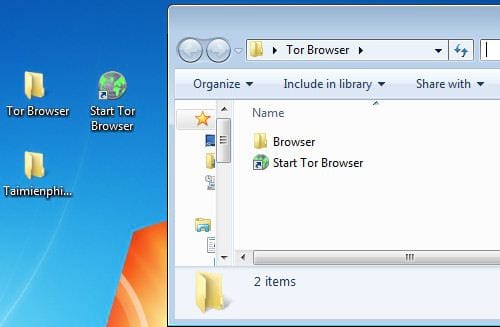
Bước 2: Sau khi khởi động xong, xuất hiện một hộp thoại thông báo với 2 trường hợp xảy ra.

- Nếu mạng của bạn là mạng không hạn chế và việc sử dụng Tor không bị chặn, ngăn cản hoặc bị quản lý thì có trực tiếp chọn Connect để truy cập deepweb với Tor Browser.

- Nếu mạng của bạn là mạng bị hạn chế, việc sử dụng Tor bị ngăn chặn thì bạn click vào Configure để thiết lập cầu nối cho Tor Browser
Bước 3: Các bạn chọn Yes và click Next để tiếp tục

Bước 4: Các bạn để thiết lập mặc định và click Next

Bước 5: Tại đây bạn sẽ được hỏi rằng có muốn sử dụng một proxy nội bộ để truy cập không. Bài viết này sẽ chọn là No (không).
Trong trường hợp bạn muốn, bạn có thể kiểm tra các thiết lập trình duyệt thông thường và sao chép lên thiết lập proxy. (Trên Firefox bạn có thể tìm thấy các thiết lập này ở Options =>Advanced =>Tab Network bên trong phần Connection Settings. Trong các trình duyệt khác, bạn có thể tìm thấy thông tin này dưới Internet Options. Bạn cũng có thể sử dụng tính năng Help bên trong trình duyệt của mình để được hỗ trợ thêm.

Bước 6: Hệ thống bắt đầu kết nối vào Tor Browser

Bước 7: Giao diện của Tor Browser

https://thuthuat.taimienphi.vn/cach-truy-cap-deepweb-voi-tor-browser-29755n.aspx
Trên đây là hướng dẫn cách truy cập deepweb với Tor Browser. Hy vọng rằng qua bài viết này các bạn có thể thành thạo thiết lập Tor Browser để truy cập vào DeepWeb và tìm hiểu về nó. Chúc các bạn thành công.